组织结构图制作方法
使用SmartArt快速制作组织结构图
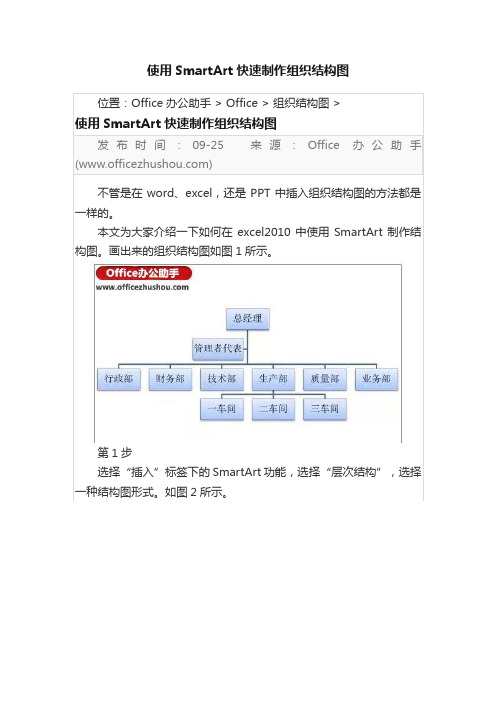
使用SmartArt快速制作组织结构图构图。
画出来的组织结构图如图1所示。
第1步
“确定”后,即可插入如图3所示的简易结构图。
用户还可以根据自己的需要进行颜色和样式的更改。
如图4所示。
第2步
输入相应的文字。
第3步
添加同级别分支。
这里需要特别注意的是“管理者代表”,因为这个职务于各大部门之上且位于总经理以下,属于一个“助手”类的职务。
如果默认的结构图没有出现其分支,可以通过选中“总经理”->“添加助理”的方式添加相应的分支。
因为总经理以下有6个部门,现有的3个部门不够用,所以可以选中其中一个部门,按照右键->“添加形状”->“在后面添加形状”(或前面)的方式添加部门。
如图5所示。
第4步
添加低级别分支。
因为需要添加下一级分支的是“生产部”,所以选中“生产部”,右键->”添加形状”->“在下方添加形状”(重复3次),即可添加“车间”的分支。
如图6所示。
填充相应的文字后,即可得到如图7所示的结构图。
为了使“车间”的布局和图1一致,可以同时选中“生产部”和三个车间,切换“布局”为标准即可,如图8所示。
通过这个设定,即可得到图1所示的组织结构图。
择喜欢的布局,如图9所示。
至此,组织结构图绘制完成
•office2003免费完整版|office2003简体中文官方下载。
ppt怎样制作3d组织结构图
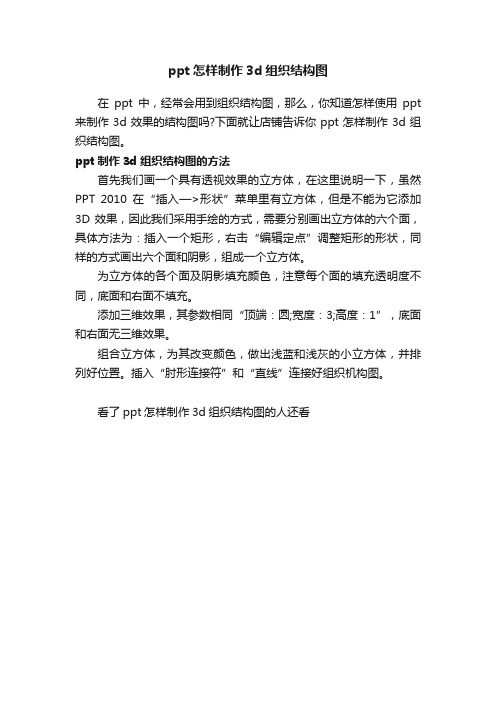
ppt怎样制作3d组织结构图
在ppt中,经常会用到组织结构图,那么,你知道怎样使用ppt 来制作3d效果的结构图吗?下面就让店铺告诉你ppt怎样制作3d组织结构图。
ppt制作3d组织结构图的方法
首先我们画一个具有透视效果的立方体,在这里说明一下,虽然PPT 2010在“插入—>形状”菜单里有立方体,但是不能为它添加3D效果,因此我们采用手绘的方式,需要分别画出立方体的六个面,具体方法为:插入一个矩形,右击“编辑定点”调整矩形的形状,同样的方式画出六个面和阴影,组成一个立方体。
为立方体的各个面及阴影填充颜色,注意每个面的填充透明度不同,底面和右面不填充。
添加三维效果,其参数相同“顶端:圆;宽度:3;高度:1”,底面和右面无三维效果。
组合立方体,为其改变颜色,做出浅蓝和浅灰的小立方体,并排列好位置。
插入“肘形连接符”和“直线”连接好组织机构图。
看了ppt怎样制作3d组织结构图的人还看。
组织结构图制作方法
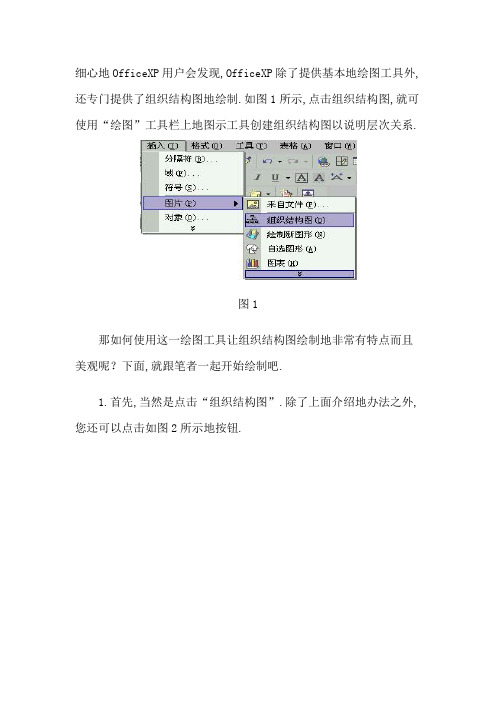
细心地OfficeXP用户会发现,OfficeXP除了提供基本地绘图工具外,还专门提供了组织结构图地绘制.如图1所示,点击组织结构图,就可使用“绘图”工具栏上地图示工具创建组织结构图以说明层次关系.图1那如何使用这一绘图工具让组织结构图绘制地非常有特点而且美观呢?下面,就跟笔者一起开始绘制吧.1.首先,当然是点击“组织结构图”.除了上面介绍地办法之外,您还可以点击如图2所示地按钮.图22.当点击确定后,就会在页面上看到一个组织结构图,在组织结构图地周围将出现绘图空间,其周边是非打印边界和尺寸控点.您可通过使用尺寸调整命令扩大绘图区域以拥有更大地工作空间,或者也可通过使边界更适合图示来消除多余地空间.图33.接下来执行下列一项或多项操作:(1) 若要向一个形状中添加文字,请用鼠标右键单击该形状,单击“编辑文字”并键入文字, 如图所示.要注意,您无法向组织结构图中地线段或连接符添加文字.图4(2) 若要添加形状,请选择要在其下方或旁边添加新形状地形状,单击“组织结构图”工具栏上“插入形状”按钮上地箭头,再单击下列一个或多个选项,如图5所示.“同事”—将形状放置在所选形状地旁边并连接到同一个上级形状上.“下属”—将新地形状放置在下一层并将其连接到所选形状上.“助手”—使用肘形连接符将新地形状放置在所选形状之下.图5(3) 下图即为已经绘制好地默认格式地组织结构图,是不是很方便?不过好象有些简陋,能不能美化一下呢?当然可以啊.接着往下看吧.图64.首先先更改组织图地样式.点击组织结构图工具条地自动套用格式.图75.看到组织图样式库了吧,在其中选一个您喜欢地样式,点击应用,图8看刚才地组织图就变漂亮了.变成下图所示地那个样子,您喜欢吗?图96.嗯,可能您还是不大满意,您是不是觉得这个组织图地悬挂方式太呆板了?来,选择需要改变悬挂方式地形状,点击鼠标右键,点击版式.好了,修改成你喜欢地样式吧.图10瞧,我把它改成两边悬挂地了,就像这样.图11那还有没有可以修改地地方呢?有,当然有.比如,形状地填充颜色,文字地字体等等都是可以修改地.接下来,我们来逐条介绍吧.·更改文字颜色首先选取要更改地文字,比如要将文字“秘书”地颜色改成红地.在“绘图”工具栏上,单击“字体颜色”旁地箭头. 选择红色,就可以了.如果要将文字颜色更改回其默认值,请单击“自动”. 若要更改为另一种颜色,请单击“自动”下地一种颜色.图12·更改形状地填充颜色选择您要更改地形状. 在“绘图”工具栏上,单击“填充颜色” 旁地箭头. 比如仍然要修改“秘书”这一形状,将其填充地颜色改成蓝色.要注意将自动套用各式地功能取消.图13对了,注意到填充颜色地功能中有个填充效果了吗?点击这一功能,可以更改颜色地纹理.图案地填充.比如,将秘书这一形状地填充效果改为斜纹布地纹理.图14。
第7章 制作企业组织结构图
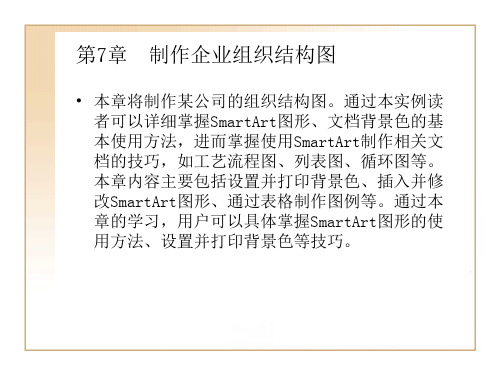
7.5.2 替换少数特定形状
• 在多数SmartArt图形中,所有的形状具有相同的样式。如 果想单独改变其中某个形状,例如在某流程图中所有的形 状都为直角矩形,而用户需要将最后一个形状改为椭圆形, 则可以按照如下操作: • (1)单击选中要更改的形状。 • (2)单击【格式】→【形状】→【更改形状】下三角按钮, 在下拉菜单中选择【基本形状】→【椭圆】命令,如图 7.65所示,即可将所选形状改为椭圆形。
751编辑过程中的弹出消息如果用于smartart图形的布局只能包含限定数量的形状并且用户超过了形状的最大数目则smartart图形的文本窗格底部会显示消息不会在此smartart图形中显示以上标有红色x的项目也不会将其保存
第7章 制作企业组织结构图
• 本章将制作某公司的组织结构图。通过本实例读 者可以详细掌握SmartArt图形、文档背景色的基 本使用方法,进而掌握使用SmartArt制作相关文 档的技巧,如工艺流程图、列表图、循环图等。 本章内容主要包括设置并打印背景色、插入并修 改SmartArt图形、通过表格制作图例等。通过本 章的学习,用户可以具体掌握SmartArt图形的使 用方法、设置并打印背景色等技巧。
7.5.1 编辑过程中的弹出消息
• 如果用于SmartArt图形的布局只能包含限定数量的形状, 并且用户超过了形状的最大数目,则SmartArt图形的【文 本】窗格底部会显示消息“不会在此SmartArt图形中显示 以上标有红色‘X’的项目,也不会将其保存”。 • 如果用户切换到其他布局(不受形状的最大数目限制的布 局),则SmartArt图形中会重新显示红色“X”下面的信息。 如果用户未切换到其他布局就保存SmartArt图形,然后关 闭文档,则为了保护用户的隐私,将不保存标有红色“X” 的信息(包括图片填充)。 • 故如果用户需要显示标有红色“X”的形状信息,则可以将 图形转换为不受形状最大数目限制的布局。
word2010中制作组织结构图的两种技巧

word2010中制作组织结构图的两种技巧
组织结构图,可以用于系统结构、人事关系合组织机构中,反映分层关系以及上下级关系。
如何用word2010制作组织结构图,那么下面就由店铺给大家分享下制作组织结构图的技巧,希望能帮助到您。
制作组织结构图方法一:
步骤一:.选择“插入”------“形状”,如图:
步骤二:选择需要的形状,比方说矩形,修饰一下矩形,如图:
步骤三:弹出颜色框如图:
步骤四:选择合适的颜色图框,效果如图:
步骤五:接下来给这个蓝色的矩形添加文字,选中它,然后右击,选择“添加剂文字”,如图:
步骤六:.蓝色的矩形中出现光标闪动,就可以添加文字了,如图:制作组织结构图方法二:
步骤一:点击word菜单的“插入”→“SmartArt”。
步骤二:在“选择SmartArt图形”中选择“层次结构”,在右边选择所需要的组织结构图,然后点击确定。
步骤三:点击确定后,回到word页面,可以看到出现了刚才所选的组织结构以及SmartArt工具栏。
可以通过SmartArt工具栏对组织结构图进行编辑和美化。
步骤四:将鼠标光标点击组织结构图中的“文本”,输入需要的组织结构关系。
步骤五:如果需要添加关系图,如在“计划部”后面添加一个“综合部”,可以通过点击文本对话框,然后右击,选择“添加形状”,在后面添加。
步骤六:然后再添加后得到的框图中输入“综合部”。
组织机构图就绘制完毕了。
教你用快速制作组织结构图
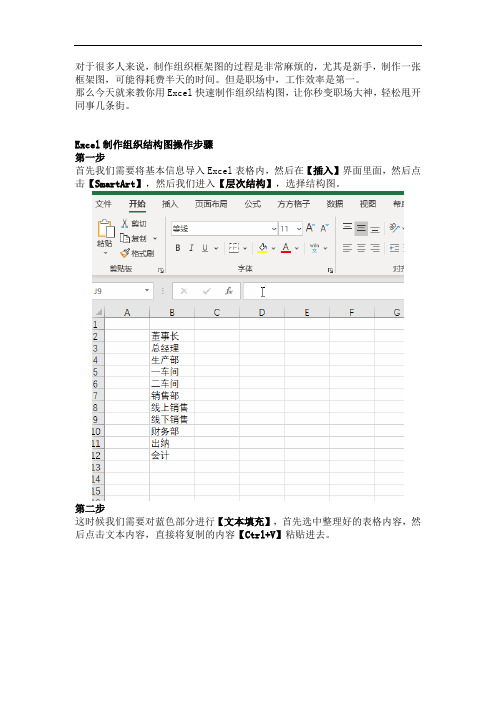
对于很多人来说,制作组织框架图的过程是非常麻烦的,尤其是新手,制作一张框架图,可能得耗费半天的时间。
但是职场中,工作效率是第一。
那么今天就来教你用Excel快速制作组织结构图,让你秒变职场大神,轻松甩开同事几条街。
Excel制作组织结构图操作步骤
第一步
首先我们需要将基本信息导入Excel表格内,然后在【插入】界面里面,然后点击【SmartArt】,然后我们进入【层次结构】,选择结构图。
第二步
这时候我们需要对蓝色部分进行【文本填充】,首先选中整理好的表格内容,然后点击文本内容,直接将复制的内容【Ctrl+V】粘贴进去。
第三步
既然是组织框架图,那么就需要我们进行层级的分布,那么可以通过键盘上的tab键,进行职位的降级分布。
按一次降一级以此类推。
第四步
第四步就是进行美化,可以自己设计组织架构图,也可以选择图案、颜色等,呈现出你想要的样子即可。
方法二
这样的方法比较复杂,初学者用Excel设计组织框架,可能要花上一段时间去学习,去熟悉,那么教大家一个简单的方法,套用模板。
打开【迅捷画图】,点击【组织结构图】,选中想要的模板,直接将内容进行复制进【文本框】,制作完成。
还可以自己编辑和绘制想要的结构图。
组织框架模板一览
其实不管是哪种方法,我都希望我的小小建议,能给予你们工作上的帮助,最后你要觉得文章干货满满,可千万不要吝啬你的赞哦!。
组织架构图及其绘制方法
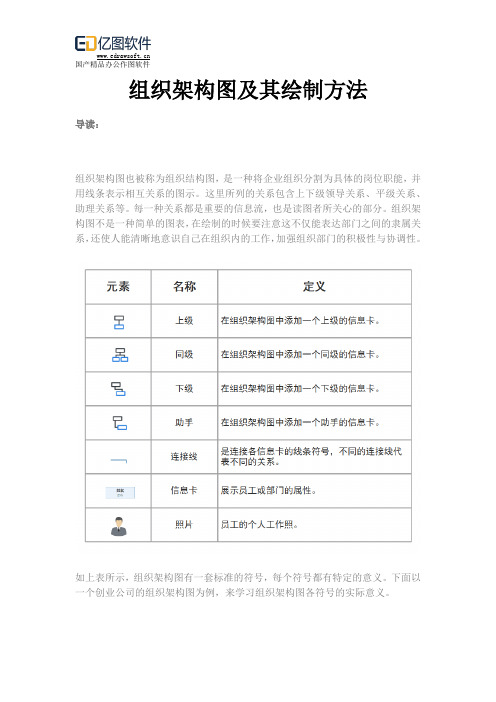
组织架构图及其绘制方法导读:组织架构图也被称为组织结构图,是一种将企业组织分割为具体的岗位职能,并用线条表示相互关系的图示。
这里所列的关系包含上下级领导关系、平级关系、助理关系等。
每一种关系都是重要的信息流,也是读图者所关心的部分。
组织架构图不是一种简单的图表,在绘制的时候要注意这不仅能表达部门之间的隶属关系,还使人能清晰地意识自己在组织内的工作,加强组织部门的积极性与协调性。
如上表所示,组织架构图有一套标准的符号,每个符号都有特定的意义。
下面以一个创业公司的组织架构图为例,来学习组织架构图各符号的实际意义。
组织架构图的基本视图类型:为什么要画组织架构图?一张简明的组织架构图,不仅能帮助公司内部员工了解公司的整体架构,还方便自身认识岗位价值。
组织架构图帮助我们优化公司的人员结构,避免繁杂、无序的人员安排,能够让公司的协作效率更加优秀,有助于提升公司整体的营收水平。
通常,对于任何一位想要梳理公司岗位关系的人而言,组织架构图都是最高效的,它可以帮助你:设计符合本公司业务发展的最佳人员架构;最大化避免不必要的人力成本浪费,优化组织架构;帮助你整合零散的人员和部门;帮助你明确各岗位员工的具体分工和安排。
画组织架构图时需要注意哪些问题?1、绘制组织架构图时,为了提高内容的完整性,应遵循从上到下、从左到右的顺序排列。
2、从级别最高的岗位开始,向下增设岗位,可以用顶部菜单栏按键添加信息卡,也可以用键盘快捷键或鼠标键添加。
3、在输入文本的时候,注意输入对应的内容,请勿填写错误。
4、尽可能完善地输入各员工的基础信息。
5、连接线不要交叉。
6、可以用不同的字体或字号以区分姓名和其他的信息。
7、可以用不同的颜色块以区分上下层级。
8、可以为背景加上颜色、图案或水印。
9、如有需要,可以进一步创建甘特图,以作任务的详细分配。
组织结构图制作方法
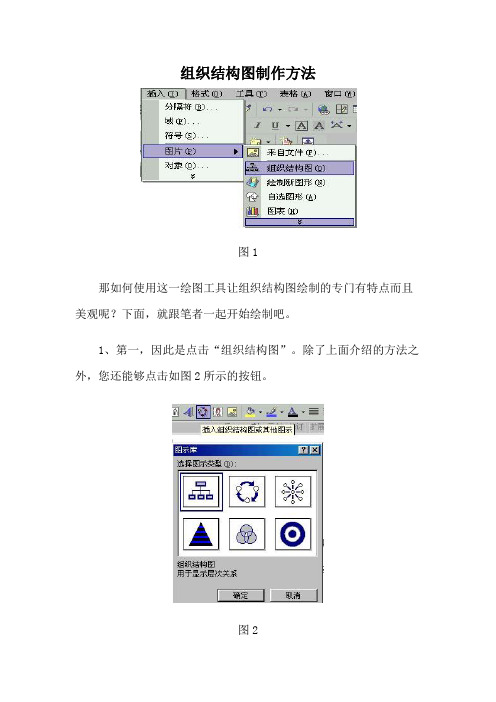
组织结构图制作方法图1那如何使用这一绘图工具让组织结构图绘制的专门有特点而且美观呢?下面,就跟笔者一起开始绘制吧。
1、第一,因此是点击“组织结构图”。
除了上面介绍的方法之外,您还能够点击如图2所示的按钮。
图22、当点击确定后,就会在页面上看到一个组织结构图,在组织结构图的周围将显现绘图空间,其周边是非打印边界和尺寸控点。
您可通过使用尺寸调整命令扩大绘图区域以拥有更大的工作空间,或者也可通过使边界更适合图示来排除余外的空间。
图33、接下来执行下列一项或多项操作:(1) 若要向一个形状中添加文字,请用鼠标右键单击该形状,单击“编辑文字”并键入文字,如图所示。
要注意,您无法向组织结构图中的线段或连接符添加文字。
图4(2) 若要添加形状,请选择要在其下方或旁边添加新形状的形状,单击“组织结构图”工具栏上“插入形状”按钮上的箭头,再单击下列一个或多个选项,如图5所示。
“同事”—将形状放置在所选形状的旁边并连接到同一个上级形状上。
“下属”—将新的形状放置在下一层并将其连接到所选形状上。
“助手”—使用肘形连接符将新的形状放置在所选形状之下。
图5(3) 下图即为差不多绘制好的默认格式的组织结构图,是不是专门方便?只是仿佛有些简单,能不能美化一下呢?因此能够啊。
接着往下看吧。
图64、第一先更换组织图的样式。
点击组织结构图工具条的自动套用格式。
图75、看到组织图样式库了吧,在其中选一个您喜爱的样式,点击应用,图8看刚才的组织图就变漂亮了。
变成下图所示的那个模样,您喜爱吗?图96、嗯,可能您依旧不大中意,您是不是觉得那个组织图的悬挂方式太呆板了?来,选择需要改变悬挂方式的形状,点击鼠标右键,点击版式。
好了,修改成你喜爱的样式吧。
图10瞧,我把它改成两边悬挂的了,就像如此。
图11那还有没有能够修改的地点呢?有,因此有。
比如,形状的填充颜色,文字的字体等等差不多上能够修改的。
接下来,我们来逐条介绍吧。
·更换文字颜色第一选取要更换的文字,比如要将文字“秘书”的颜色改成红的。
教你多种方式快速制作带图片的组织架构图
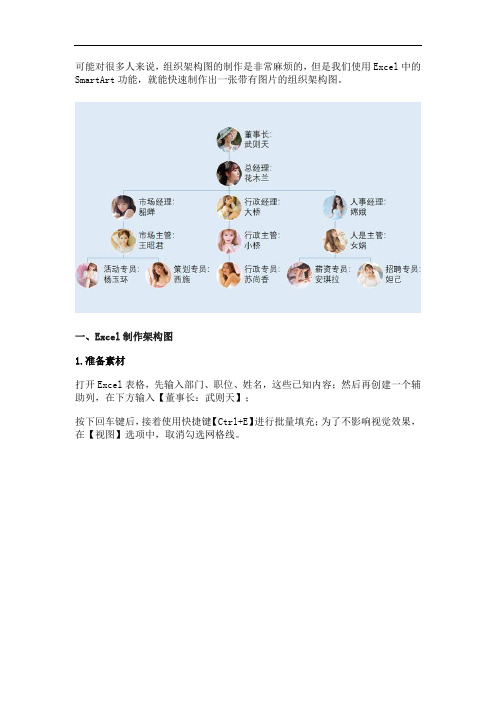
可能对很多人来说,组织架构图的制作是非常麻烦的,但是我们使用Excel中的SmartArt功能,就能快速制作出一张带有图片的组织架构图。
一、Excel制作架构图1.准备素材打开Excel表格,先输入部门、职位、姓名,这些已知内容;然后再创建一个辅助列,在下方输入【董事长:武则天】;按下回车键后,接着使用快捷键【Ctrl+E】进行批量填充;为了不影响视觉效果,在【视图】选项中,取消勾选网格线。
2.插入模板下面我们将表格进行缩短,点击【插入】选项,选择【SmartArt】;打开所有SmartArt图形,在【图片】中找到“圆形图片层次结构”,然后点击【确定】。
这样组织架构模板就添加到Excel中了,我们点击模板左侧边框上的箭头符号,然后将文本框里面的预设文本全选并删除掉。
3.等级划分接着再将辅助列下方的文本全部复制,选择粘贴到文本框中,然后再用【Tab】键进行分级;比如:董事长在第一级,不需要调整;总经理在第二级,按一下Tab键,各部门经理在第三级,就按两次Tab键;就这样以此类推......4.添加头像组织架构制作完成后,接下来开始添加图片,点击对应的图标,从电脑中找到预先准备好的照片,依次将所有员工添加头像。
5.制作完成最后我们来看看效果吧!是不是非常高级?如果想要提取出来,点击【设计】选项,选择【转换为形状】,在保存图片就行了。
二、流程图制作工具1.在线工具Excel制作的组织架构图,如果你觉得很麻烦,也可以在浏览器上打开迅捷画图网站,这里就能在线制作组织架构图,相比于Excel更加便捷!2.开始制作点击选择【创建流程图】,这里提供了各种模块元素,操作简单不烧脑,还能设置样式、文本属性,制作完成后点击【导出】即可。
3.模板库此外,这里还有模板库,先选择流程图类型,然后在分类中选择【组织结构图】,下方有大量精品模板,都是可以直接修改套用的。
总结经验:Excel是我们常用的办公软件,用它来制作组织架构图,掌握方法后,准备好素材就能快速生成了;但是终究不如在线工具制作的快和方便。
用Visio2007制作组织机构图详解

用Visio2007制作组织机构图
1.准备Excel数据文件:
以下是Excel数据库(字段及部分数据)示例
2.在Visio菜单中:“新建”→“商务”→“组织机构图”建一个空白图;
3.在Visio菜单中:“组织机构图”→“导入组织机构图数据”,然后依次“下一步”(期间选择
“已存储在文件或数据库中的信息”、“文本、OrgPlus(*.txt) 或Excel文件”),最后“浏览”
找到事先准备好的Excel数据文件;
4.继续做出相应选择,依次点击“下一步”,相应的选择见截图:
5.最后单击“完成”,即得到如下“组织机构图”:
6.“组织结构图”菜单中有“重新布局”、“恰好适合页面”等选项,可用来调整组织结构图,
如果对某个部门在图中的先后或上下位置不满意,可选中该部门,然后按“组织结构图”控件上的移动按钮调整。
注1:请不要问第1个截图中为什么这样选,我也没弄清,这是经过多次试验得出的结果。
注2:不知道为什么“职数”没有在图中显示,有谁知道请分享。
人员组织架构图
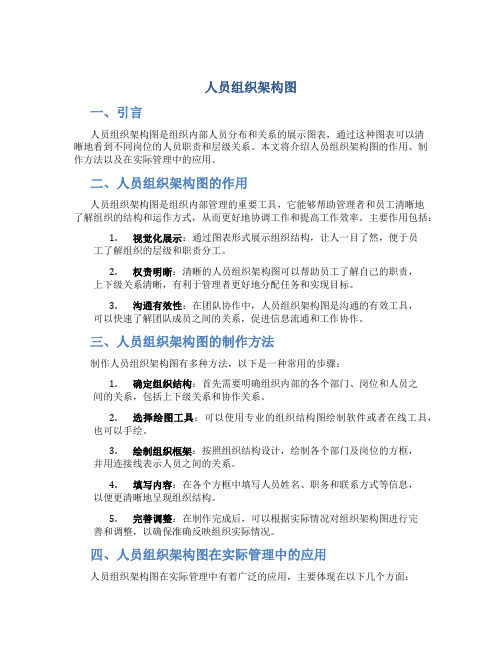
人员组织架构图一、引言人员组织架构图是组织内部人员分布和关系的展示图表,通过这种图表可以清晰地看到不同岗位的人员职责和层级关系。
本文将介绍人员组织架构图的作用、制作方法以及在实际管理中的应用。
二、人员组织架构图的作用人员组织架构图是组织内部管理的重要工具,它能够帮助管理者和员工清晰地了解组织的结构和运作方式,从而更好地协调工作和提高工作效率。
主要作用包括:1.视觉化展示:通过图表形式展示组织结构,让人一目了然,便于员工了解组织的层级和职责分工。
2.权责明晰:清晰的人员组织架构图可以帮助员工了解自己的职责,上下级关系清晰,有利于管理者更好地分配任务和实现目标。
3.沟通有效性:在团队协作中,人员组织架构图是沟通的有效工具,可以快速了解团队成员之间的关系,促进信息流通和工作协作。
三、人员组织架构图的制作方法制作人员组织架构图有多种方法,以下是一种常用的步骤:1.确定组织结构:首先需要明确组织内部的各个部门、岗位和人员之间的关系,包括上下级关系和协作关系。
2.选择绘图工具:可以使用专业的组织结构图绘制软件或者在线工具,也可以手绘。
3.绘制组织框架:按照组织结构设计,绘制各个部门及岗位的方框,并用连接线表示人员之间的关系。
4.填写内容:在各个方框中填写人员姓名、职务和联系方式等信息,以便更清晰地呈现组织结构。
5.完善调整:在制作完成后,可以根据实际情况对组织架构图进行完善和调整,以确保准确反映组织实际情况。
四、人员组织架构图在实际管理中的应用人员组织架构图在实际管理中有着广泛的应用,主要体现在以下几个方面:1.招聘和选拔:通过组织架构图可以清晰地看到各个岗位的职责和需求,有针对性地进行招聘和选拔,提高招聘效率。
2.绩效评估:根据人员组织架构图,可以为员工确定明确的工作目标和绩效标准,便于进行绩效评估和考核。
3.晋升和激励:通过组织架构图可以看到员工的职务层级和晋升路径,有助于搭建晋升通道和设计激励机制。
4.协作和沟通:在团队协作中,人员组织架构图可以帮助团队成员清晰了解各自职责和关系,促进沟通和协作。
如何使用VISIO制作组织架构图
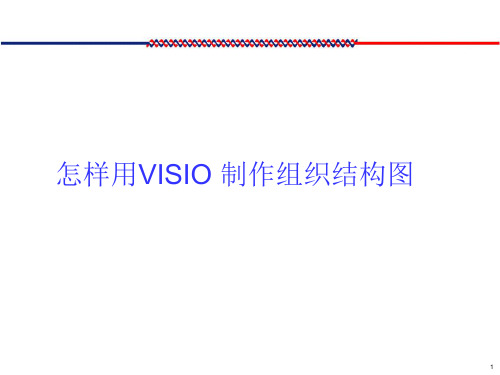
17
18
几个常用的工具介绍
连接线 重新排列下属
改变每个框的大小
19
在页面 的左下 角可以 看到一 个”动 态连接 线”,可 选定后 连接任 意两个 职位
20
可选 择工 具条 上的 组织 结构 图-选项 来调 节框 的大 小
21
右击方框, 可出现 “排列下 属形状” 对话框
22
人选 一种 排列 形状, 点击 确定
5
就会见 到如右 图所示 的界面
6
点选右 边的 “总经 理”图 标,拖至 网格框 中间
7
再点选 “职位” 图标, 将其直 接拖至 总经理 图标上, 这样就 可以看 见职位 在总经 理下面 了
8
怎样用EXCEL 导入制作组织结构图
9
打开文件新建-组织 结构图-组 织结构图 向导
10
在出现 的对话 框上选 择 “使 用向导 输入的 信息”。
怎样用visio制作组织结构图学完本课程后你将会直接在visio软件上制作组织结构图利用excel导入组织结构图directorzhang副总裁张某某englishtitle职位中文名称englishname中文名字协理englishtitle职位中文名称englishname中文名字高级经理englishtitle职位中文名称englishname中文名字协理divisionalname部门名称englishtitle职位中文名称englishname中文名字副理englishtitle职位中文名称englishname中文名字经理englishtitle职位中文名称englishname中文名字经理englishtitle职位中文名称englishname中文名字经理englishtitle职位中文名称englishname中文名字经理englishtitle职位中文名称englishname中文名字高级经理englishtitle职位中文名称englishname中文名字高级经理englishtitle职位中文名称englishname中文名字高级经理englishtitle职位中文名称englishname中文名字经理englishtitle职位中文名称englishname中文名字高级经理budgetheadcountxxcurrentheadcountxxupdatedmayxx2008构图范例步骤步骤1
wps制作组织架构图的方法

WPS制作组织架构图的方法在管理工作中,组织架构图是一种重要的工具,可以清晰地展示组织内部的结构和关系,帮助员工更好地了解公司的组织架构和职责分工。
WPS表格作为一款常用的办公软件,也提供了制作组织架构图的功能。
下面将介绍如何使用WPS表格来制作组织架构图。
步骤一:准备数据在开始制作组织架构图之前,首先需要准备好组织结构的数据。
通常情况下,这些数据包括公司的各个部门、岗位和员工的信息,以及它们之间的关系。
这些数据可以以表格的形式整理好,方便后续的制作。
步骤二:打开WPS表格在准备好数据之后,打开WPS表格软件。
在新建的工作表中,我们将使用表格的功能来绘制组织架构图。
步骤三:绘制组织架构图1.绘制部门框架:在表格中,根据部门的层级关系,用单元格合并的方式来绘制部门的框架。
可以使用单元格的边框格式来突出显示部门之间的关系。
2.填充内容:在每个部门的框架中填充部门名称、领导姓名等相关信息。
可以根据需要增加其他信息,如岗位、职责等。
3.连接部门:使用表格的线条工具来连接不同部门之间的关系。
可以用直线或曲线来表示不同类型的关系,如管理关系、协作关系等。
4.添加员工信息:在相应的部门框架中添加员工的信息,包括姓名、岗位等。
可以使用不同的格式来区分不同级别的员工。
步骤四:美化组织架构图1.调整样式:可以根据需求调整组织架构图的样式,如字体大小、颜色等。
使整个图表看起来更加清晰美观。
2.添加图例:为了更好地说明组织结构,可以添加图例说明不同颜色或形状代表的含义,让读者更容易理解。
3.调整布局:根据实际情况,可以调整组织结构图的布局,使其更加符合实际情况。
可以适当调整部门之间的间距和位置,使整个图表更加整齐。
步骤五:保存和分享组织架构图完成组织架构图之后,可以将其保存为图片格式,方便在演示文稿、报告等中使用。
也可以直接在WPS表格中分享给团队成员,方便大家查阅和使用。
通过以上步骤,我们可以利用WPS表格轻松制作出清晰、美观的组织架构图,帮助团队更好地了解公司的组织结构和人员关系,提高工作效率和沟通效果。
制作组织结构图(visio导入Excel表格制作)
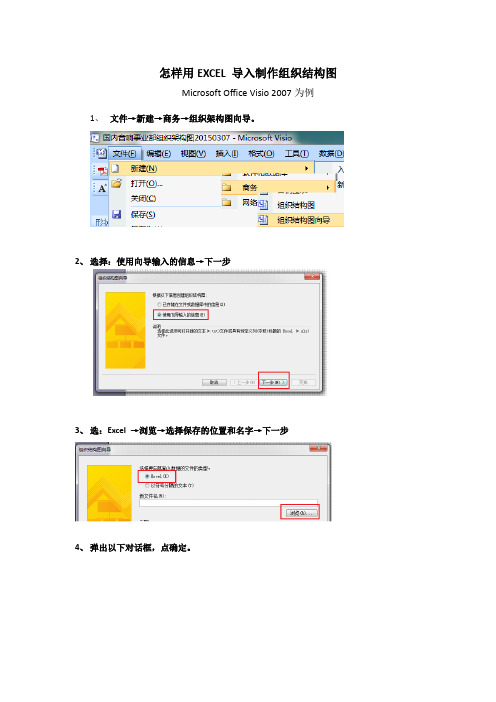
怎样用EXCEL 导入制作组织结构图
Microsoft Office Visio 2007为例
1、文件→新建→商务→组织架构图向导。
2、选择:使用向导输入的信息→下一步
3、选:Excel →浏览→选择保存的位置和名字→下一步
4、弹出以下对话框,点确定。
5、上一步点击确定后自动打开一个Excel架构模板,把内容换成要制作的数据→保存→关
闭(一定要把所有的Excel关闭,否则无法生成)
6、选择架构的“头头”→完成→自动生成架构图!
7、调整技巧:
A、布局(横排、竖排)、大小位置(X:左右位置、Y:上下位置,数值越大越靠上);
B、文字位置:居中要选-6或者其他数值,两行文字的行距要大一些,小会叠在一起;
C、更改框框类型:与职位有关。
8、保存为清晰的PDF:点击转换PDF图标→反正不知有什么区别,都不选→done!
完。
如何制作组织架构图

如何制作组织架构图组织架构图是现代企业管理中常用的工具之一,它可以清晰地展示企业内部各部门之间的关系、职责和权利,为企业决策提供重要的参考依据。
如何制作一张清晰易懂的组织架构图呢?下面我将从几个角度进行讲解。
一、搜集资料在制作组织架构图之前,需要先搜集相关资料。
资料包括企业内部各部门的名称、部门主管、职务、工作职责等。
可以通过查看企业的组织结构表、人事档案等获得这些信息。
此外,还需要了解企业的管理层次、领导班子的构成、职责范围等信息。
只有对企业站得高看得远,才能制作出全面准确的组织架构图。
二、选择制作工具在制作组织架构图的过程中,需要选择合适的制作工具。
常见的组织架构图制作工具有PPT、Visio等。
其中,PPT作为办公软件,其制作方便、简单易懂,是初学者最好的选择。
三、制定框架制作组织架构图的第一步是绘制框架。
框架是组织架构图最基本的元素,它代表着企业内部的各个层次和部门。
可以使用PPT中自带的样式,也可以自己设计。
在绘制框架时,需要根据企业的管理层次和部门数量来确定框架的层数和结构形式。
四、添加元素框架绘制完成后,需要逐步添加各个元素。
在添加元素时,建议先添加企业高层管理人员的头衔和姓名。
然后逐级向下添加部门主管的姓名和头衔,最后添加普通员工的姓名和职务。
在添加各个元素时,需要注意元素的摆放位置和文字的字号大小,使其更加美观。
五、优化细节组织架构图制作完成后,需要对细节进行优化。
可以进行以下一些操作:1. 修改字体大小和颜色,让组织架构图更加美观。
2. 给各个部门和人员添加联系方式,方便企业内部联系。
3. 修改文字和背景颜色,增加组织架构图的可读性和吸引力。
4. 调整框架和元素的大小和位置,使其更加合理。
六、定期更新组织架构图并不是一成不变的,它随着企业的发展而不断更新。
因此,在制作组织架构图的同时,需要定期更新其内容和样式。
这样才能保证组织架构图的真实性和准确性。
总结:以上是如何制作组织架构图的一些经验和技巧。
- 1、下载文档前请自行甄别文档内容的完整性,平台不提供额外的编辑、内容补充、找答案等附加服务。
- 2、"仅部分预览"的文档,不可在线预览部分如存在完整性等问题,可反馈申请退款(可完整预览的文档不适用该条件!)。
- 3、如文档侵犯您的权益,请联系客服反馈,我们会尽快为您处理(人工客服工作时间:9:00-18:30)。
公司组织结构图
制作说明
永中Office除了提供基本的绘图工具外,还提供了一套特别的绘图工具---组织结构图。
组织结构图用于表现员工、职位和群体关系的一种图形,它形象地反映了组织内各机构,以及岗位上下以及左右之间的相关关系。
那么该如何使用这一绘图工具,让组织结构图绘制的既美观又实用呢?下面以绘制公司组织机构图为例,教您如何使用这一绘图工具:
1.1 插入组织结构图
创建一个文字处理文档,在菜单栏选择“插入”>> “图片”>> “组织结构图”,页面出现一个组织结构图,如下图所示。
1.2 添加形状
如要添加形状,右击选中要在其下方或旁边添加新形状的图形,然后从弹出的快捷菜单中选择所需的选项。
其中“同事”是指,将新形状放置于所选形状的旁边并连接到同一个上级形状上;“下属”是指,将新形状放置于下一层并将其连接到所选形状上;“助手”是指,将新的形状放置于所选形状之下。
本例中,右击选中左侧第一个图形,从快捷菜单中选择“下属”,如下图所示,这样就添加了一个下属图形:
接着,按照上述方法,给当前图形右侧的其它两个图形添加下属图形,添加好下属的组织结构图可参见下图:
1.3 更改版式
当前版式为默认的“标准”版式,如果觉得不够美观,可以改变结构图的悬挂方式。
右击需要改变版式的图形,从快捷菜单中选择一种悬挂方式,本例中选择“右悬挂”,如下图所示。
然后按照上述方法,将当前图形右侧的其它两个图形也改为“右悬挂”方式,设置好的效果如下图所示。
1.4 输入信息
组织结构图的架构调整完成后,还剩下最后一项工作要做,那就是在结构图中输入公司的部门信息,如下图所示。
组织结构图中的信息输入完毕后,您可能会觉得字体偏小,那么只要选中整个结构图,然后将其中的字体设为“五号”就可以了,效果参见下图:
除此之外,您还可以对结构图进行格式修饰,例如改变图形背景、字体等效果,您可以充分发挥您的想象力和创造力,使其更加的美观,在此我就不一一赘述啦。
1.5 结束语
以上为公司组织结构图的详细制作过程,如果您在制作组织结构图方面还有更好的想法和建议,欢迎登录新浪微博关注@永中软件官方微博或者@永中微办公提出宝贵意见,或者登录永中软件官方论坛反馈。
无锡永中软件有限公司
2012年11月14日。
